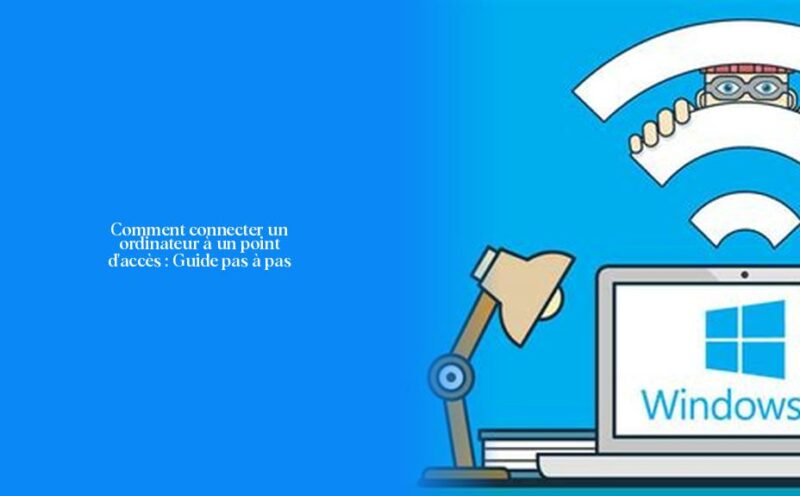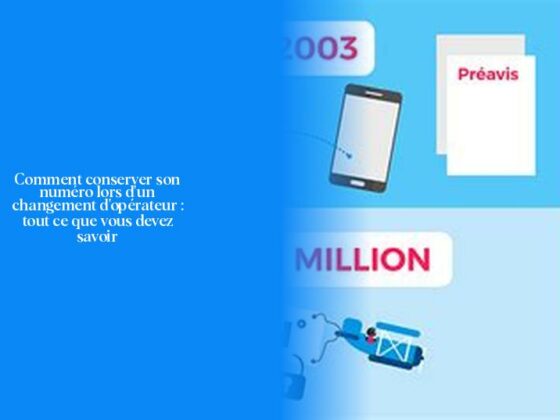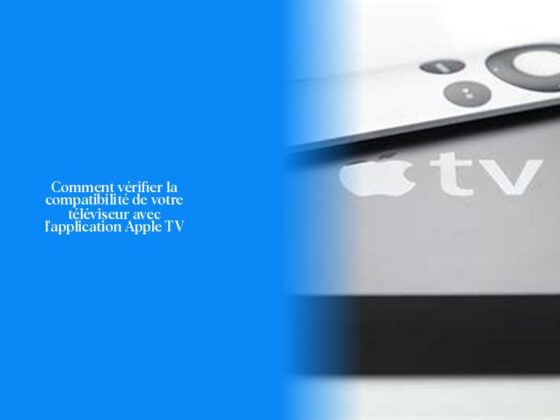Comment configurer un point d’accès mobile sur Windows
Oh, salut toi, amateur de connexion et d’ordinateurs brillants ! Alors comme ça, tu veux connecter ton ordinateur à un point d’accès ? Eh bien, ça tombe bien, car je suis ici pour te guider à travers ce dédale de paramètres et de configurations.🌐✨
Alors, imagine que ton ordi est une voiture prête à faire le plein de données dans une station-service virtuelle. 😄🚗 Prêt à voir comment configurer un point d’accès mobile sur Windows ? On y va !
Pour commencer ce voyage technologique passionnant, tu vas cliquer sur Démarrer, puis sur Paramètres. Ensuite, file vers Réseau & Internet et cherche l’option Point d’accès mobile. Une fois là-bas, choisis la connexion Internet que tu veux partager et décide si tu veux le faire via Wi-Fi ou Bluetooth. C’est un peu comme choisir la meilleure musique pour accompagner ta route ! 🎵🔌
Maintenant que tu as les bases en place, passons aux étapes suivantes avec des astuces géniales pour enchanter ta connexion !
Saviez-vous : Vous pouvez partager votre connexion Internet avec plusieurs appareils en configurant judicieusement le partage via votre point d’accès mobile.
Maintenant, imagine-toi connecté(e) à ton point d’accès comme si c’était une journée ensoleillée sur l’autoroute de l’Internet ! Pour cela, accède à Paramètres > Réseau et Internet > Point d’accès et partage de connexion. Ensuite, clique sur Configurer le point d’accès Wi‐Fi. Si tu veux voir ou modifier ton mot de passe actuel (comme ajuster une ceinture de sécurité), c’est super simple !
Un autre conseil sympa : Utilise un câble USB pour relier ton smartphone à ton ordinateur avant de te plonger dans les paramètres Wi-Fi et Partage de Connexion. C’est la première étape cruciale avant d’établir cette connexion magique entre tes appareils!
Et hop ! Tu voilà prêt(e) à partager ta connexion Internet entre tes différents dispositifs comme un chef cuisinier partage ses recettes secrètes !
N’est-ce pas excitant ? Continue donc cette aventure numérique en découvrant toutes les astuces pratiques pour simplifier tes connexions au quotidien! 🤓✨🌟
Comment partager la connexion Internet de votre smartphone avec un ordinateur
Pour partager la connexion Internet entre ton smartphone et ton ordinateur via USB, il suffit de suivre quelques étapes simples. Tout d’abord, branche ton téléphone à ton PC à l’aide d’un câble USB. C’est comme brancher une pompe à essence entre ta voiture et une station-service virtuelle pour faire le plein de données ! Ensuite, sur ton smartphone, va dans Paramètres > Wi-Fi et Réseau > Point d’Accès et Partage de Connexion. Là, tu pourras sélectionner l’option “Partager via USB”. Facile comme un créneau réussi en ville !
Maintenant que tu as configuré le partage de connexion en USB, tu peux profiter d’une connexion instantanée et stable entre tes appareils. C’est un peu comme avoir une route privée réservée uniquement à tes données ; c’est le fast lane de l’Internet ! Et surtout, en partageant ta connexion ainsi, tu recharges également ton smartphone tout en profitant des avantages du réseau sur ton ordinateur.
Fun Fact: Savais-tu que partager ta connexion en utilisant un câble USB peut être plus économe en énergie que le partage par Wi-Fi ? C’est un moyen pratique d’économiser sur la batterie tout en restant connecté.
Alors, branche-toi bien et prends la route de la connectivité sans limites grâce au partage de connexion entre ton smartphone et ton ordinateur. 📲💻🌐
Étapes pour connecter un ordinateur à un point d’accès Wi-Fi
Pour connecter ton ordinateur à un point d’accès Wi-Fi, voici quelques étapes simples et rapides à suivre. Avant de te lancer dans cette aventure numérique, assure-toi que ton commutateur sans fil externe est réglé sur la position activée. C’est un peu comme s’assurer que la pompe à essence est prête avant de faire le plein de données !😄💻
Tout d’abord, clique sur Démarrer, puis sur Paramètres. Si tu es fan des raccourcis, n’hésite pas à utiliser la combinaison de touches Windows + I pour accéder directement aux paramètres. Ensuite, dans l’écran Paramètres, recherche l’icône Réseau et Internet. Une fois là-bas, fais glisser le curseur Wi-Fi sur “Activé”. Comme une baguette magique qui active les pouvoirs de connexion !✨🔌
Ensuite, sous le curseur Wi-Fi, sélectionne le réseau sans fil auquel tu souhaites te connecter. Tu as même la possibilité de choisir “Se connecter automatiquement” pour une liaison sans effort ! Et n’oublie pas: si on te demande une clé d’accès (le précieux sésame), assure-toi de l’avoir en poche pour accéder au réseau choisi.
Après avoir sélectionné ton réseau préféré et t’être connecté(e) avec succès, plonge encore plus profondément en cliquant sur “Options avancées”. Là-bas tu pourras découvrir des infos intéressantes concernant le fabricant et le pilote de ton appareil sans fil. Explore également la fonction Wi-Fi Sense qui te permettra de te connecter à des réseaux conseillés par tes contacts! Une belle façon d’étendre ton horizon Wifi !
Et voilà ! Tu es maintenant prêt(e) à naviguer sur les routes numériques grâce à ta connexion Wi-Fi fraîchement établie entre ton ordinateur et ce point d’accès tant convoité! N’oublie pas: rester connecté(te) c’est bien; partager sa connexion avec classe c’est encore mieux ! 🚀📶💻
Configurer et utiliser un point d’accès mobile sur votre PC
Pour configurer et utiliser un point d’accès mobile sur ton PC Windows, il te suffit de suivre quelques étapes simples et pratiques. Tout d’abord, accède à Paramètres, puis dirige-toi vers Réseau & Internet, et enfin sélectionne Point d’accès mobile. Là, tu pourras choisir la connexion Internet que tu souhaites partager ainsi que la manière dont tu veux la partager, que ce soit via Wi-Fi ou Bluetooth. C’est un peu comme décider si tu veux conduire sur l’autoroute du Wi-Fi ou emprunter le chemin bucolique du Bluetooth ! 🚗⚡️
Maintenant, pour te connecter avec ce point d’accès magique que tu as configuré, plonge de nouveau dans les paramètres de ton PC. Rends-toi dans Paramètres > Réseau et Internet > Point d’accès et partage de connexion. Là-bas, clique sur Configurer le point d’accès Wi-Fi. Et si jamais tu souhaites voir ou changer ton mot de passe actuel (comme lorsque tu changes ta combinaison secrète), c’est facile comme bonjour !
Un truc sympa à garder en tête: en partageant ta connexion Internet via un câble USB entre ton téléphone et ton ordinateur, non seulement tu assures une connexion stable mais en plus c’est moins énergivore pour tes devices! Pratique quand on veut être connecté sans vider sa batterie à la vitesse de l’éclair! 🔌✨
- Pour configurer un point d’accès mobile sur Windows, accédez à Paramètres > Réseau & Internet > Point d’accès mobile.
- Choisissez la connexion Internet à partager et décidez si vous souhaitez le faire via Wi-Fi ou Bluetooth.
- Utilisez un câble USB pour relier votre smartphone à votre ordinateur avant de configurer la connexion Wi-Fi et le partage.
- Vous pouvez partager votre connexion Internet avec plusieurs appareils en configurant judicieusement le partage via votre point d’accès mobile.